【NiceLabel标签打印软件】NiceLabel标签打印软件下载 v6.5.1.12539 电脑正式版
软件介绍
NiceLabel标签打印软件是一款专业的条形标签打印软件,这款软件中专为桌面用户、企业用户以及移动终端提供标签、标签设计以及打印方案,软件有着全面的工具以及可视化的操作界面,用户可以使用软件轻松设计标准的标签与条码,并且进行快速打印。
NiceLabel标签打印软件有着更准确的打印模块,可以保证用户在快速打印时能够尽可能减少错误,提高用户的工作效率。
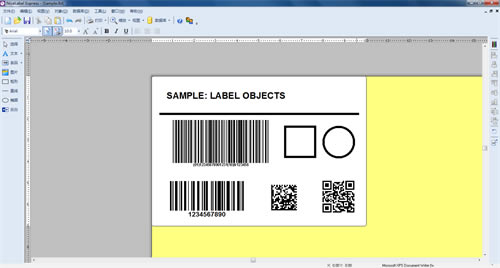
软件特色
1、协助程序,促进专业条形码标签的设计,完成日常标签设计任务,包括连接到现有数据库。
2、使用标签助手创建标签模板或使用先入为主的标签模型。使用数据库助手登录到 ole/odbc 数据库。
3、包括支持更快、更准确的打印的模块,以便操作员能够轻松打印标签。快速打印可帮助用户快速选择正确的型号。
4、为大家提供了一个非常简单的操作界面,谁都可以轻松过的对自己的标签进行设计与改动,非常方便。
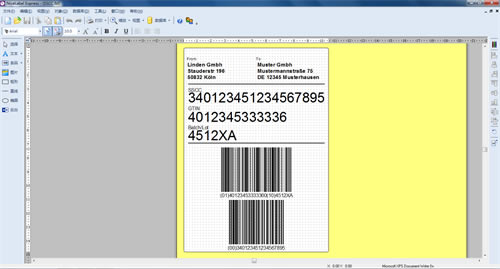
功能介绍
1、创建
创建表达式可以很容易地连接(连接)序列号、提示、日期和时间戳、关联字段、表达式和数据库级联变量,并将多个字段操作为复合变量(如序列号)。
2、连接
连接到已有的数据库。标签数据数据库不需要创造大量相同的标签设计。为了简单地设计几个模板,以及与已有数据结合创建的标签,以支持改进ole / ODBC和连接到大多数数据库格式,这将很容易。
3、打印
您可以轻松地打印标签,包括工作员可以更快、更准确地打印的模块。Quickprint可以帮助您快速地选择正确的模板。提供了一个简单的数据输入接口,而没有标签设计程序。标签格式不会因错误而更改您可以在一个简单易用的屏幕中预览实时打印,尽可能减少错误,并打印到任何打印机。
4、设计
专业条形码标签的简易设计。向导程序让您很容易执行常规标签设计任务,包括传统数据库连接。使用标签向导创建标签模板,或使用预制标签模板,以及使用数据库向导来熟悉ole/ODBC Connect数据库。;使用项目向导生成序列号、提示符、日期/时间戳、链接字段和语法;使用条形码向导生成像gs1-128的条形码。
安装教程
1、在本站下载资源,双击exe开始安装。
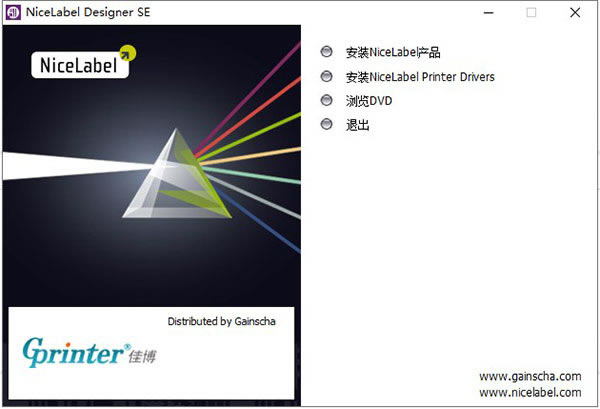
2、勾选安装产品。
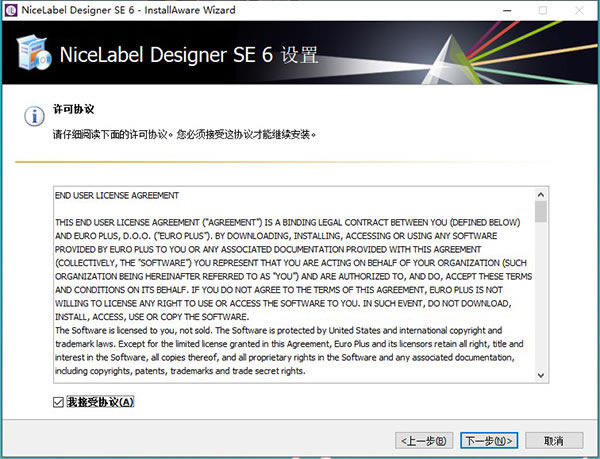
3、我接受,下一步。
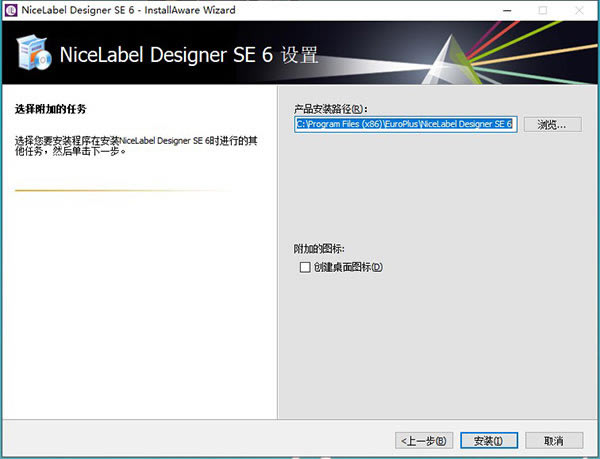
4、更换安装路径,选择是狗咬穿件桌面图标,安装。
5、等待安装完成。
使用教程
1、创建基本标签:
主要是在创建标签弹出的“标签向导”中,对打印机进行选择、定义标签和尺寸的大小,页面的布局等设置
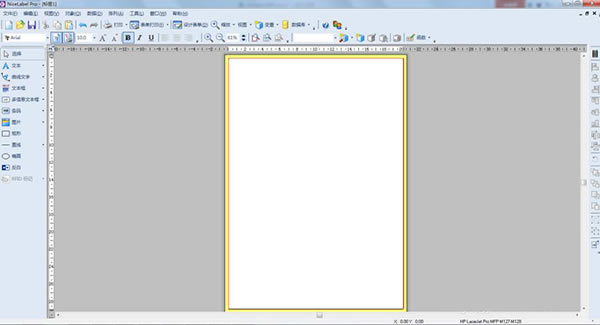
2、 创建不可变文本:
点击工具箱中的文本按钮,文本光标将出现在屏幕上,将光标移动到您想在标签上放置文本的位置,单击鼠标按钮,显示对象属性的对话框将打开
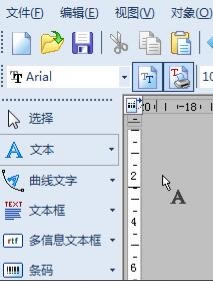
3、输入文本“sample”,单击完成按钮。(您可以单击“字体”选项后的选择按钮,对输入的文本进行字体格式的修改)
4、插入条形码:
单击工具箱中的条码按钮,将光标移动到标签上的理想位置,但是鼠标按钮,打开条码属性对话框;
输入“123456”作为条码内容,单击“定义”按钮,打开“编辑条码”对话框
5、选择条码类型(本文小编以code 128码为例),单击确定按钮,返回属性对话框,单击完成按钮。您可以拖动条码到理想位置,以及拖动对象控制柄,改变对象大小,控制柄是环绕在被选中对象四周的矩形框
6、插入图片:
单击工具箱中的图片按钮,将光标移动到标签理想位置,单击鼠标按钮,在弹出的对话框中浏览您硬盘上的图片,选中要插入的图片,单击打开按钮
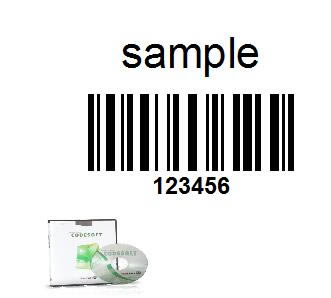
7、使用右侧设计工具栏中的对齐工具,实现对象的理想分布,下图是调整后的效果图
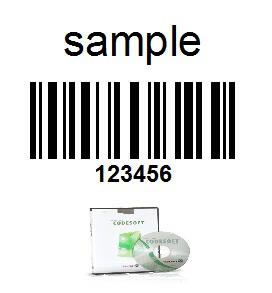
8、保存标签:
单击工具栏的保存图标,在弹出的对话框键入标签名称并保存
常见问题
nicelabel怎么改中文?
1.首先打开软件,我们可以查看到这时候软件的界面语言是中文版本的。
2.接着在界面左上角找到“工具”选项,我们点击该选项会出现一个下拉框,在下拉框中点击“选项”即可。
3.然后界面上会弹出一个选项对话框,我们在对话框的左侧找到“语言”选项,点击该选项,界面右侧就会出现相应的操作选项。
4.接下来我们在界面右侧滑动鼠标,在众多的语言选项中找到“英语”选项,点击该选项就可以了。
5.完成以上所有步骤后,我们在对话框底部找到“确定”按钮,点击该按钮就可以完成语言切换设置。
6.最后我们将软件关闭并再次打开,就可以查看到软件界面的语言变为英文了。
NiceLabel怎么批量打标签?
1、点击工具栏中的变量右侧的小箭头,选择创建键盘输入变量。
2、然后在弹出的变量向导中,输入提示该变量的文本后点击下一步。
3、勾选打开高级选项对话框后点击完成。
4、高级选项对话框切换至提示选项卡,提示栏中勾选每。
5、所有步骤设置完成后点击击确定就可以了。
……
【NiceLabel标签打印软件】NiceLabel标签打印软件下载 v6.5.1.12539 电脑正式版 >>本地高速下载
>>本地下载